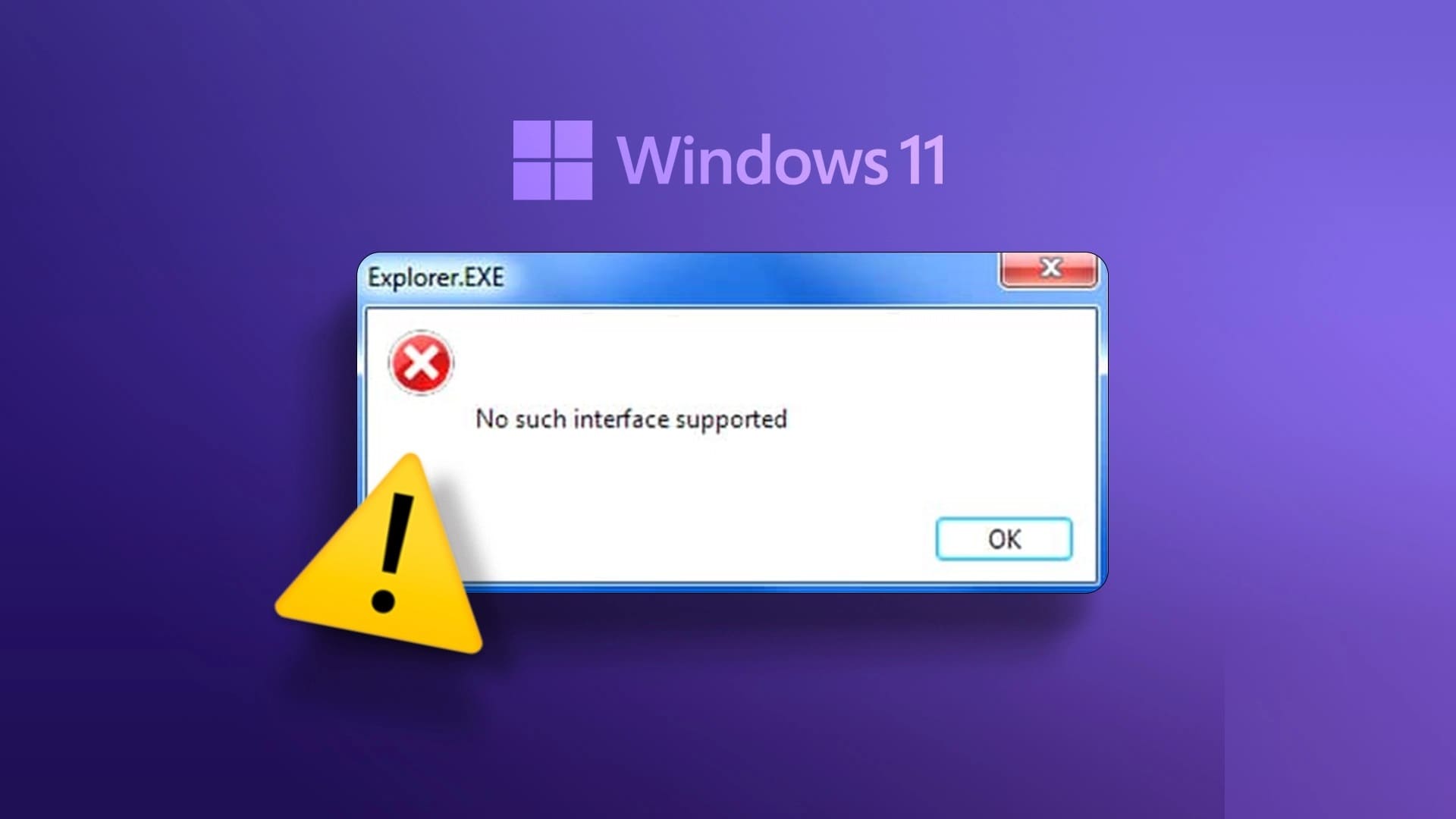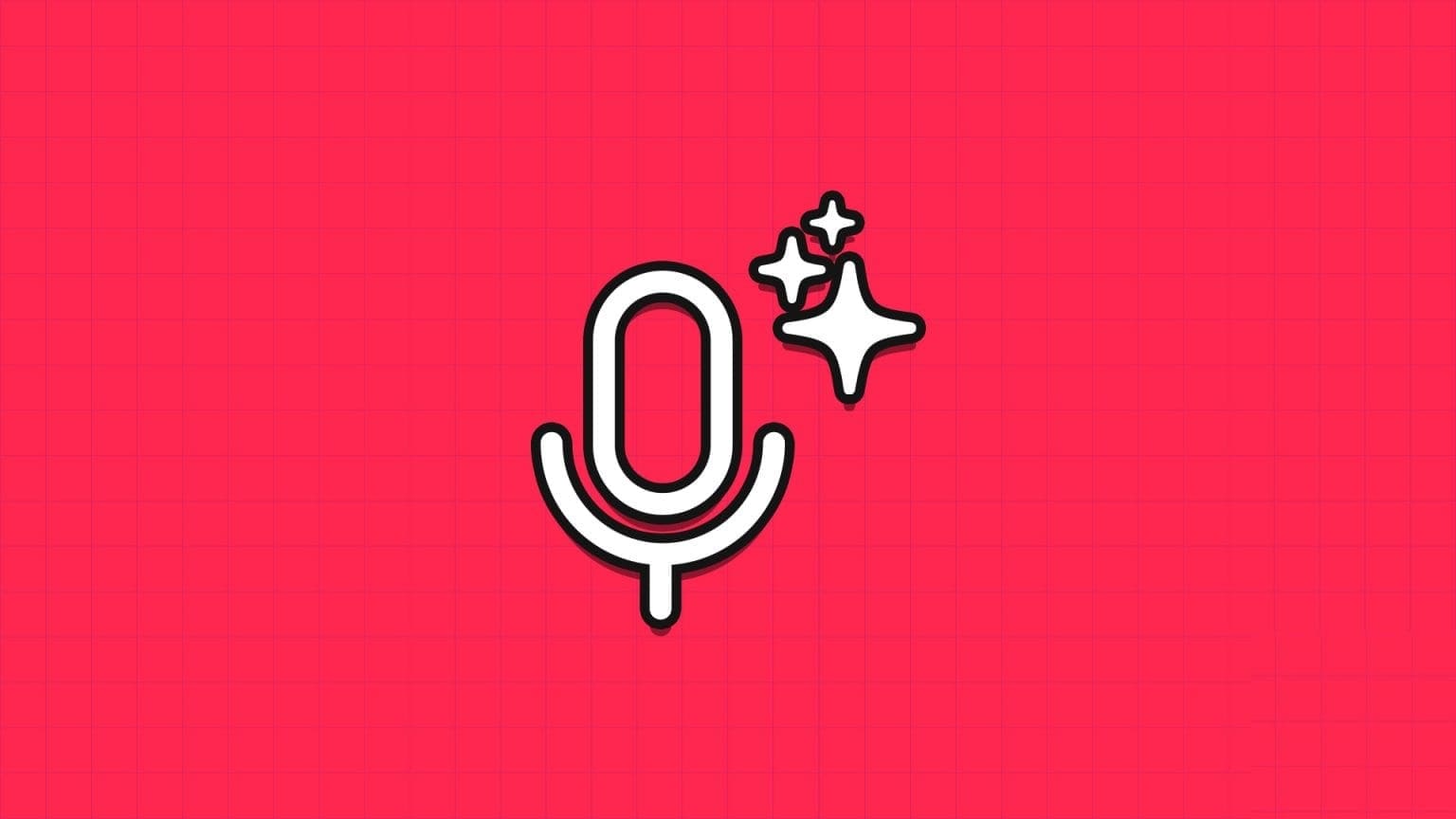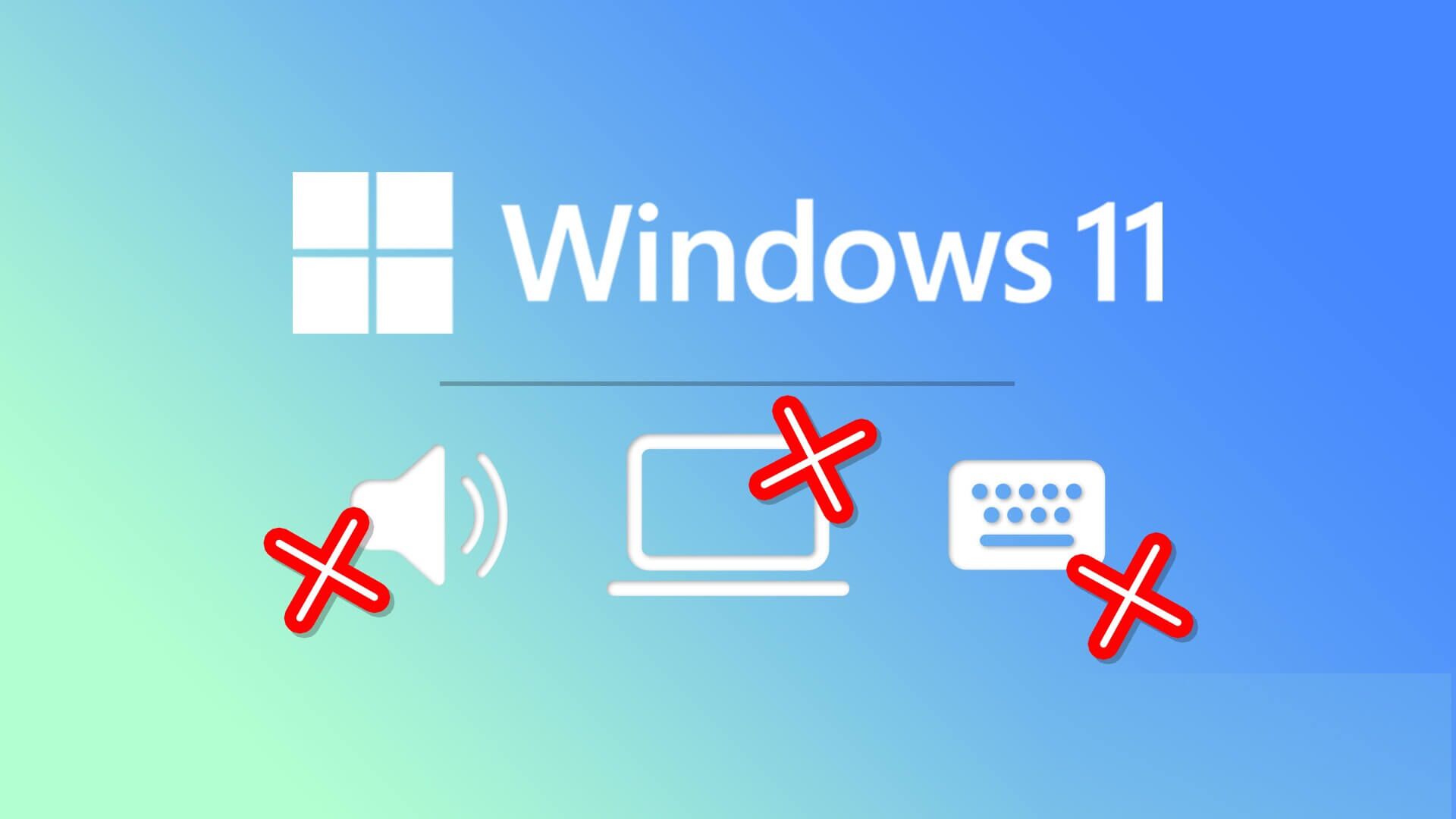Área de trabalho remota é um recurso do sistema operacional Windows que permite acessar seu computador de outro computador. A Microsoft também adicionou suporte para dispositivos Android e Mac, portanto, o recurso não é apenas para usuários do Windows. Embora muitos alternativas para este aplicativo Como o AnyDesk, esta ferramenta compacta continua sendo a mais simples de configurar e usar. No entanto, muitos usuários estão tendo problemas para se conectar a um PC usando esse recurso. Se você encontrar esse erro irritante, não perca a esperança. Vamos listar várias correções com as quais você pode corrigir esse erro.
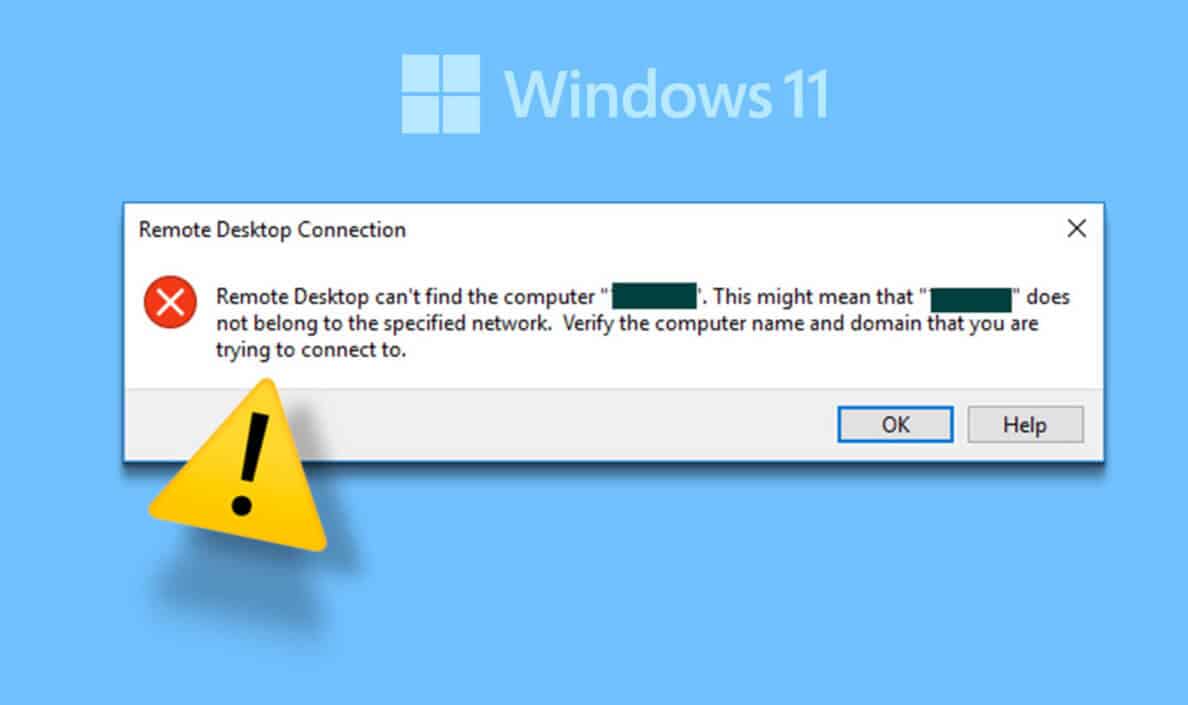
1. Verifique sua conexão de internet
A área de trabalho remota precisa de uma conexão ininterrupta e largura de banda decente para funcionar. Se você estiver tentando acessar um computador sem conexão com a Internet, encontrará um erro. Portanto, certifique-se de que o computador host e o dispositivo que você está usando para se conectar a ele tenham acesso à Internet. Depois disso, tente novamente a conexão e verifique se o erro foi corrigido.
2. Habilite a Área de Trabalho Remota no computador de destino
Área de trabalho remota é um recurso exclusivo Para as edições Professional e Enterprise do Windows. No entanto, se esse recurso estiver desativado no computador host, ocorrerá um erro de conexão. Repita os seguintes passos para ativá-lo:
Passo 1: Clique em Tecla Windows + I Atalho para iniciar um aplicativo Configurações.
Passo 2: في partição do sistema Role para baixo e toque em uma opção Área de trabalho remota.
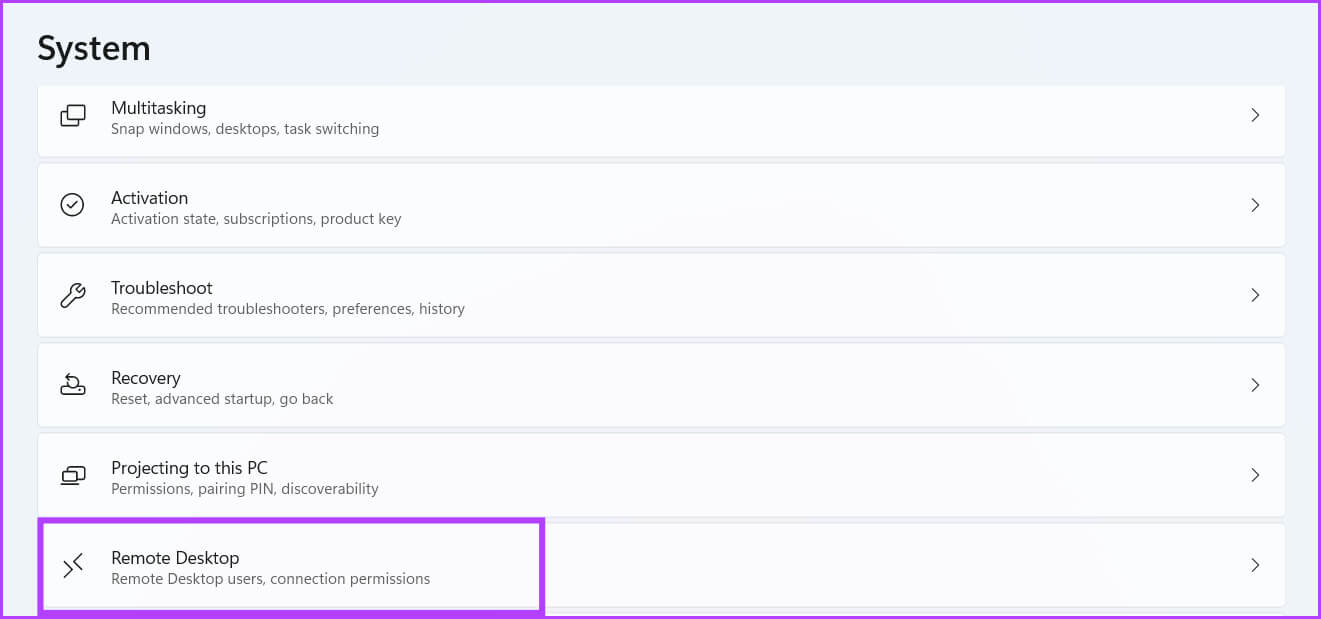
Etapa 3: Verifique a alternância ao lado de uma opção Remote Desktop. Se estiver desativado, clique no botão trocar Para habilitá-lo.
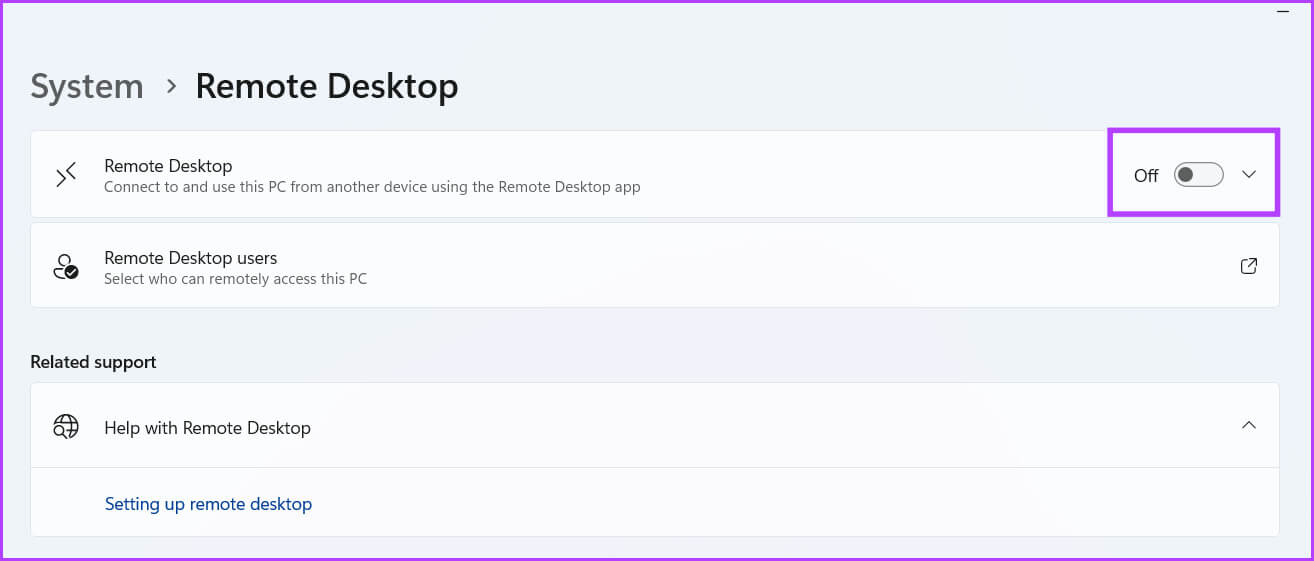
Passo 4: Um pop-up aparecerá. Clique no botão "ênfase" Para habilitar Área de trabalho remota.
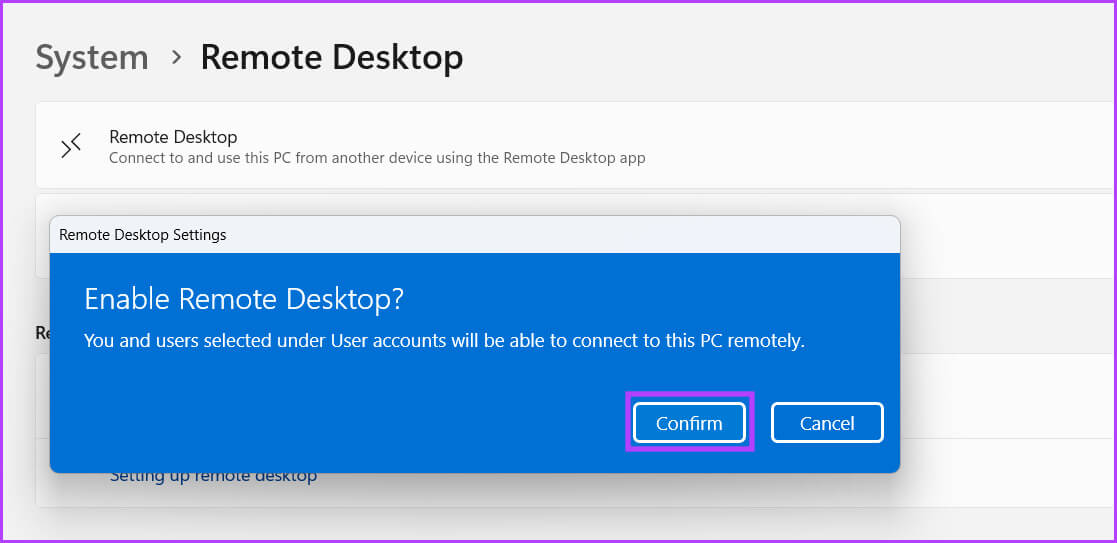
3. Insira os dados de autorização corretos para o computador de destino
A Área de Trabalho Remota só funcionará se você inserir o nome e as credenciais corretos para o computador de destino. É comum inserir um nome, nome de usuário ou senha incorretos. Além disso, se o computador host alterar o nome de usuário, conta local ou senha, você não poderá se conectar a ele. Portanto, verifique se você possui as credenciais corretas e tente se reconectar.
4. Reinicie o computador
Os serviços e processos em segundo plano relacionados à Área de Trabalho Remota podem apresentar falhas e parar de funcionar. Reiniciar o sistema pode corrigir esse problema. Isso fechará todos os processos no nível do sistema e do kernel e forçará tudo a reiniciar quando o sistema inicializar novamente.
Abrir menu Iniciar E clique em ícone de energia. Clique Opção de reinicialização. Espere até que esteja pronto Reinicialização do sistema E inicialize na área de trabalho. Agora tente se conectar ao computador host.
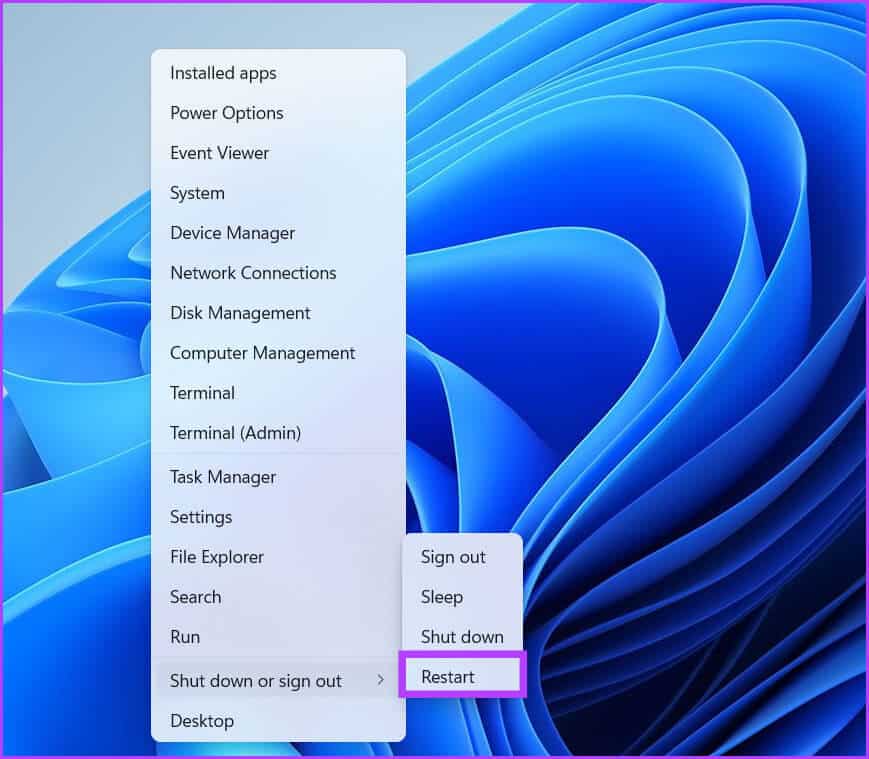
5. Permita que a Área de Trabalho Remota se conecte através do firewall
Se o Remote estiver bloqueado de Ignorar o Firewall do Windows Defender , você não poderá se conectar ao computador host. Portanto, permita que a Área de Trabalho Remota ignore o firewall em redes públicas e privadas. Veja como:
Passo 1: Clique em Chave do Windows , E digite painel de controle , E pressione Enter.
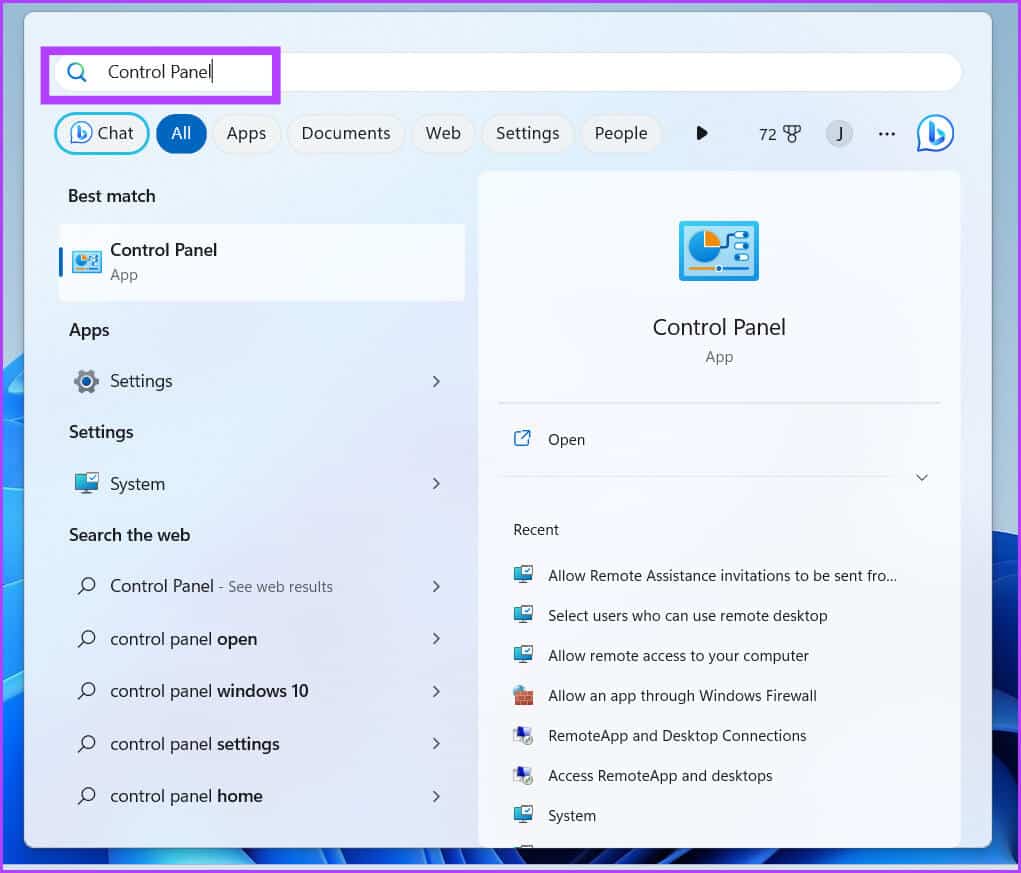
Passo 2: Em uma janela painel de controle , clique em Opção ordem e segurança.
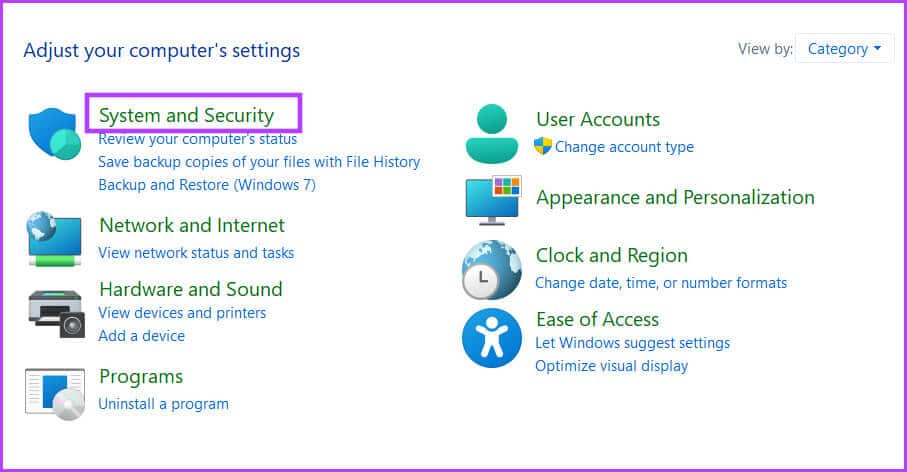
Etapa 3: Role para baixo e encontre uma seção Firewall do Windows Defender. Clique na opção "Permitir um aplicativo pelo Firewall do Windows".
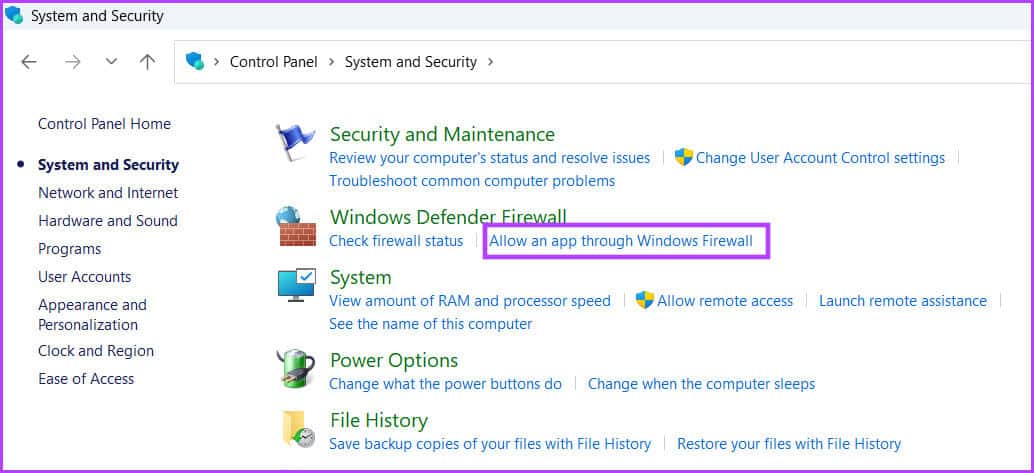
Passo 4: Você precisará fornecer permissões de administrador antes de permitir qualquer aplicativo por meio do Defender Firewall. Clique no botão Mudar configurações.
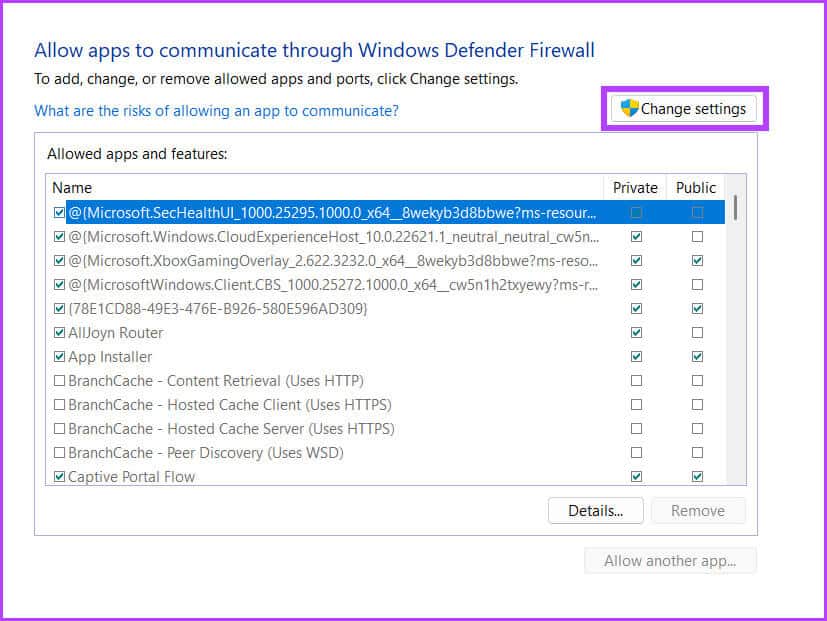
Passo 5: في Lista de aplicativos e recursos permitidos Procure uma opção Área de trabalho remota. Clique em todas as caixas de seleção ao lado da opção. Em seguida, pressione um botão ESTÁ BEM.
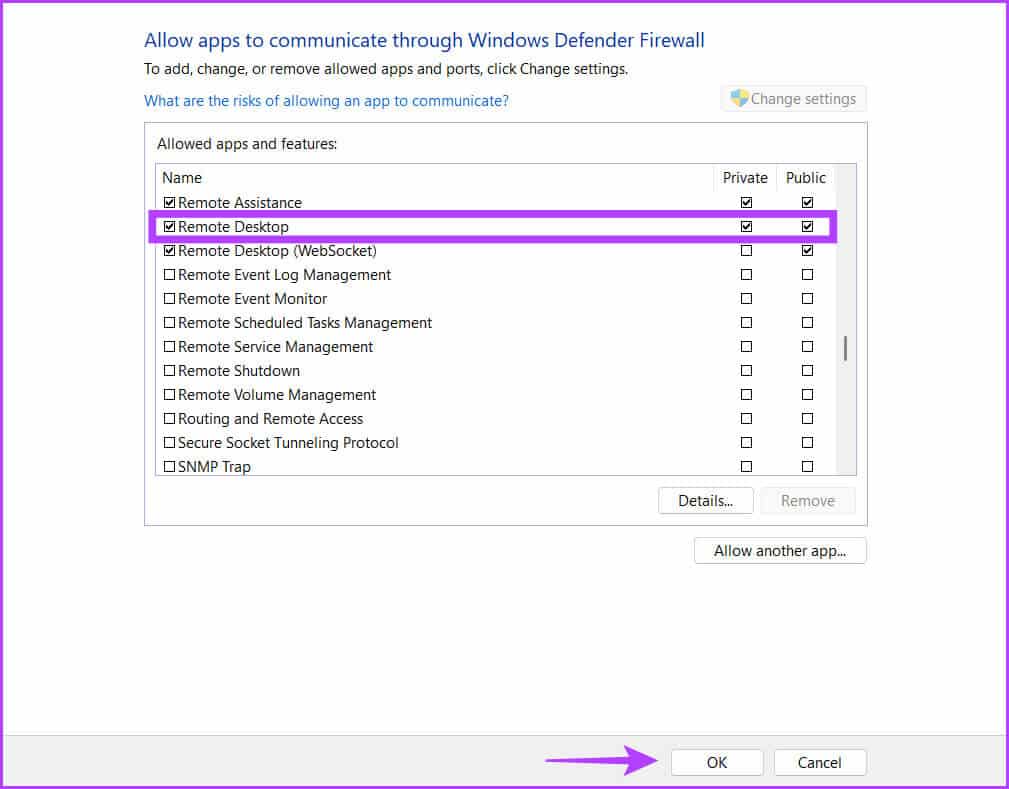
Depois disso, Remote Desktop Ignore o firewall do sistema e permita conexões de entrada. Tente se conectar ao computador host.
6. Configure os Serviços de Área de Trabalho Remota
O recurso Remoto depende do serviço de Área de Trabalho Remota e do Redirecionador de Porta UserMode para que os serviços de Área de Trabalho Remota funcionem corretamente. Se esses serviços forem interrompidos ou desabilitados em seu sistema, outros computadores não poderão se comunicar com seu computador. Portanto, você deve configurar esse serviço para ser executado em segundo plano automaticamente. Veja como:
Passo 1: Clique em Tecla Windows + S . atalho لفتح Pesquisa de janela , E digite services.msc , E pressione Enter.
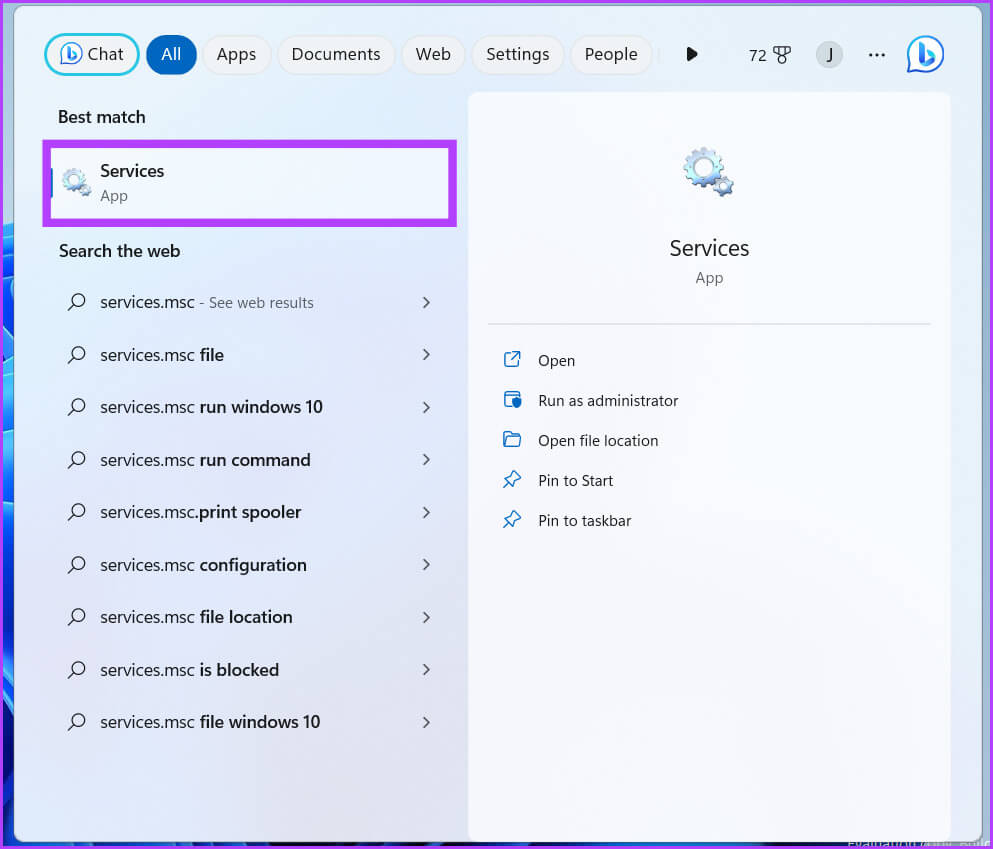
Passo 2: Em seguida, localize Serviço de Área de Trabalho Remota na lista e clique duas vezes sobre ela para abrir suas características.
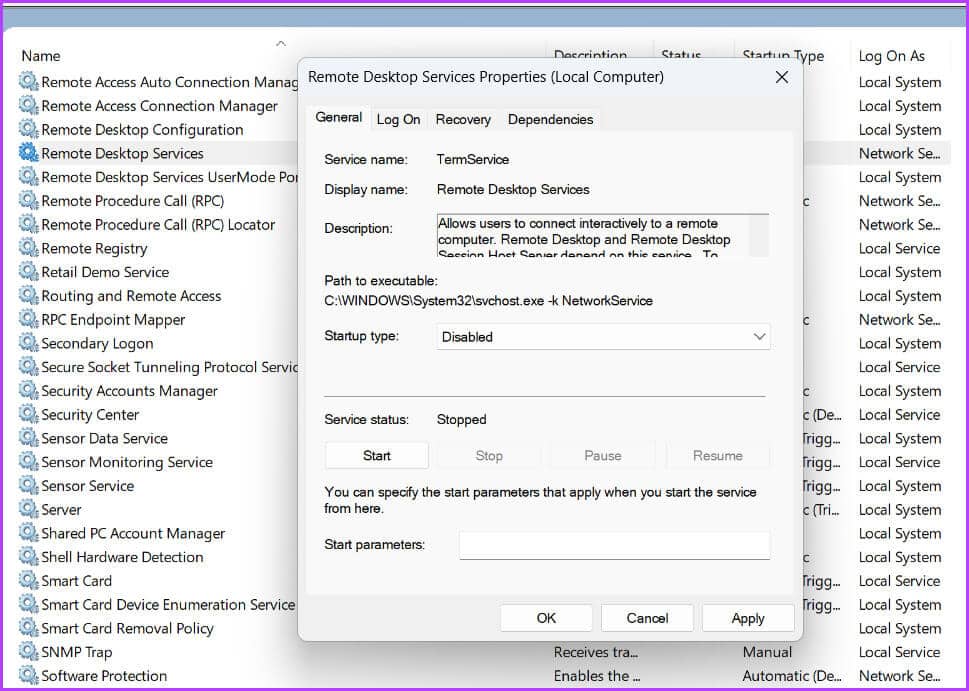
Etapa 3: Expanda o tipo de inicialização e selecione a opção manual. Em seguida, clique no botão "Inscrição".
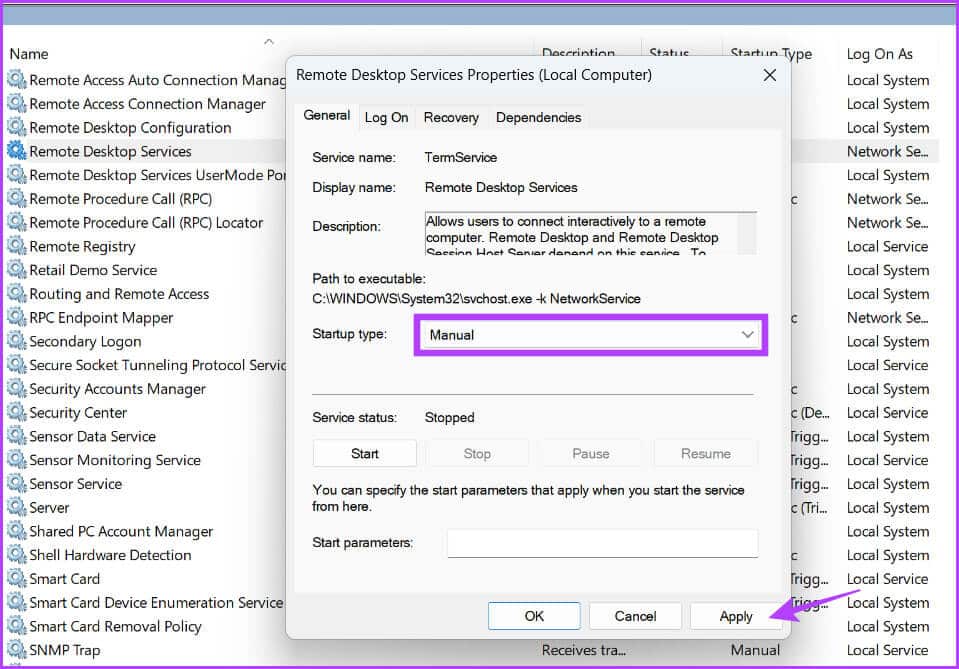
Passo 4: Clique no botão "Começar" Em seguida, clique no botão "ESTÁ BEM".
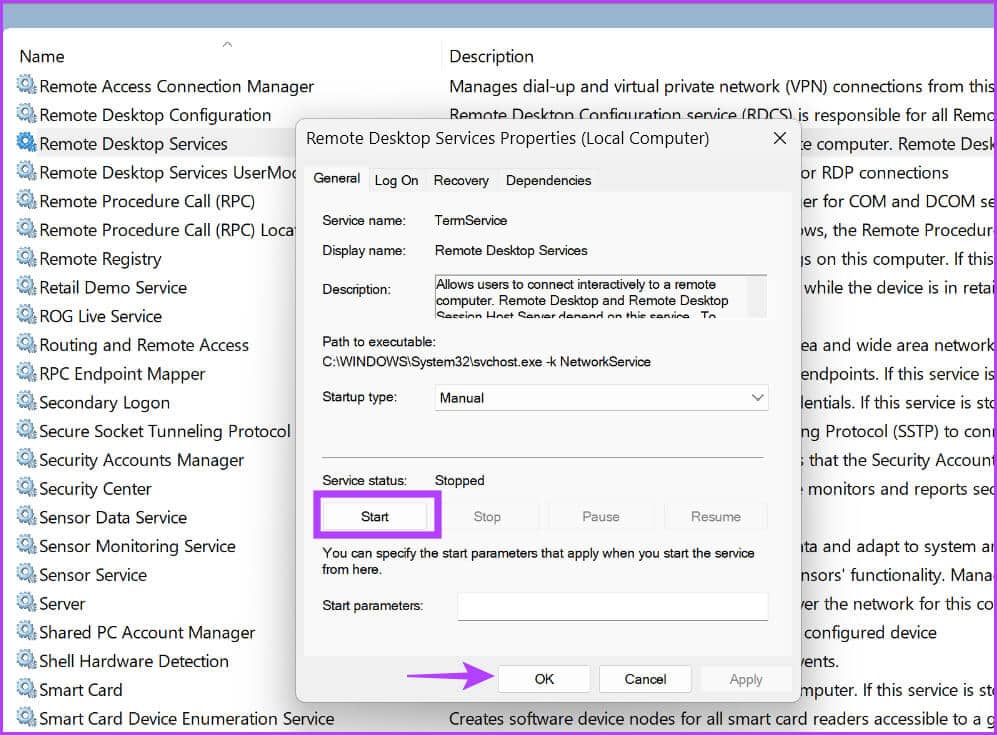
Passo 5: Da mesma forma, crie um serviço Redirecionador de porta UserMode de serviços de área de trabalho remota E comece a jogar.
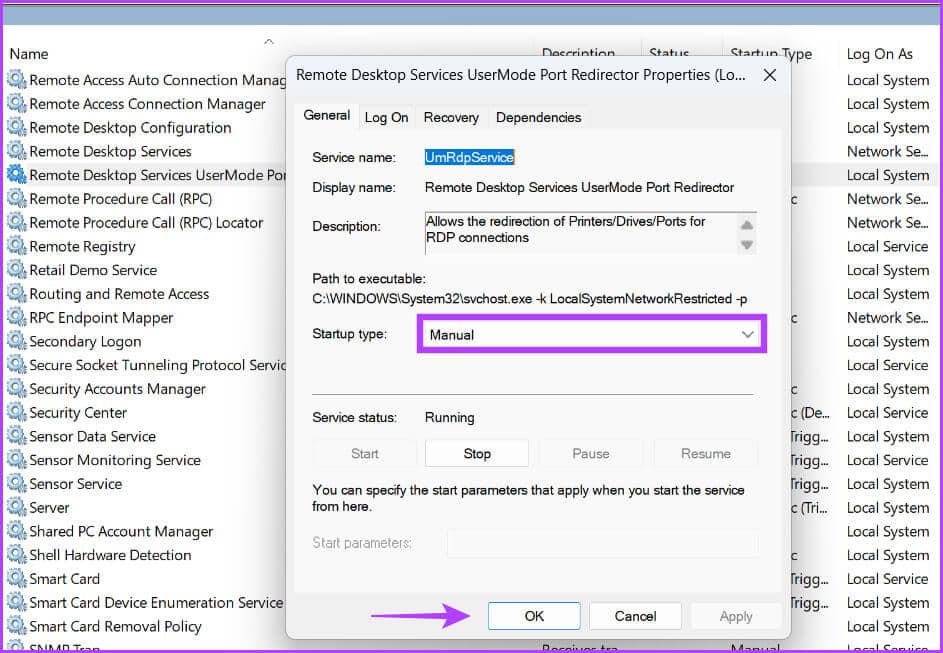
Etapa 6: Janela fechada Serviços.
7. Use a porta correta para Área de Trabalho Remota
A Área de Trabalho Remota usa o protocolo RDP, que usa a porta de escuta 3389. Mas se um programa ou aplicativo alterar o número da porta, o computador convidado não poderá se conectar a ela. Este método envolve ajustes no registro e é altamente recomendávelCriar um backup do registro antes de fazê-lo. Veja como:
Passo 1: Clique em Tecla Windows + S Abreviação, digite Regedit e clique em uma opção Executar como administrador.
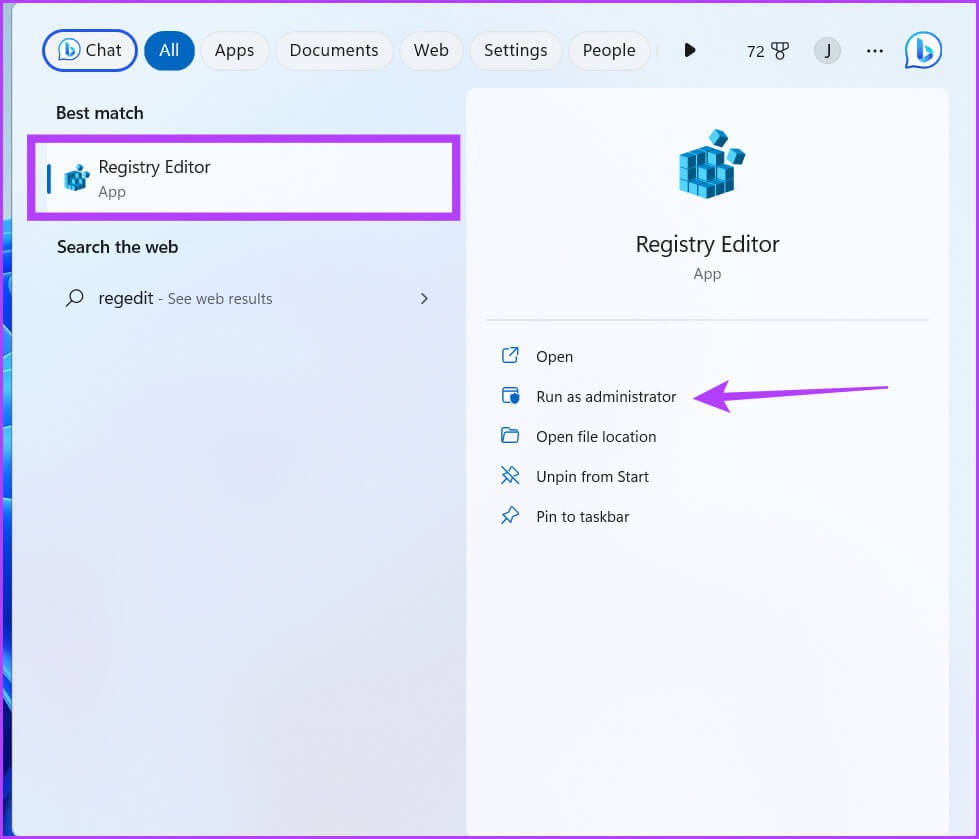
Passo 2: Vamos para Barra de endereço Na janela do Editor do Registro, cole o seguinte caminho:
Computador\HKEY_LOCAL_MACHINE\SYSTEM\ControlSet001\Control\Terminal Server\WinStations\RDP-Tcp
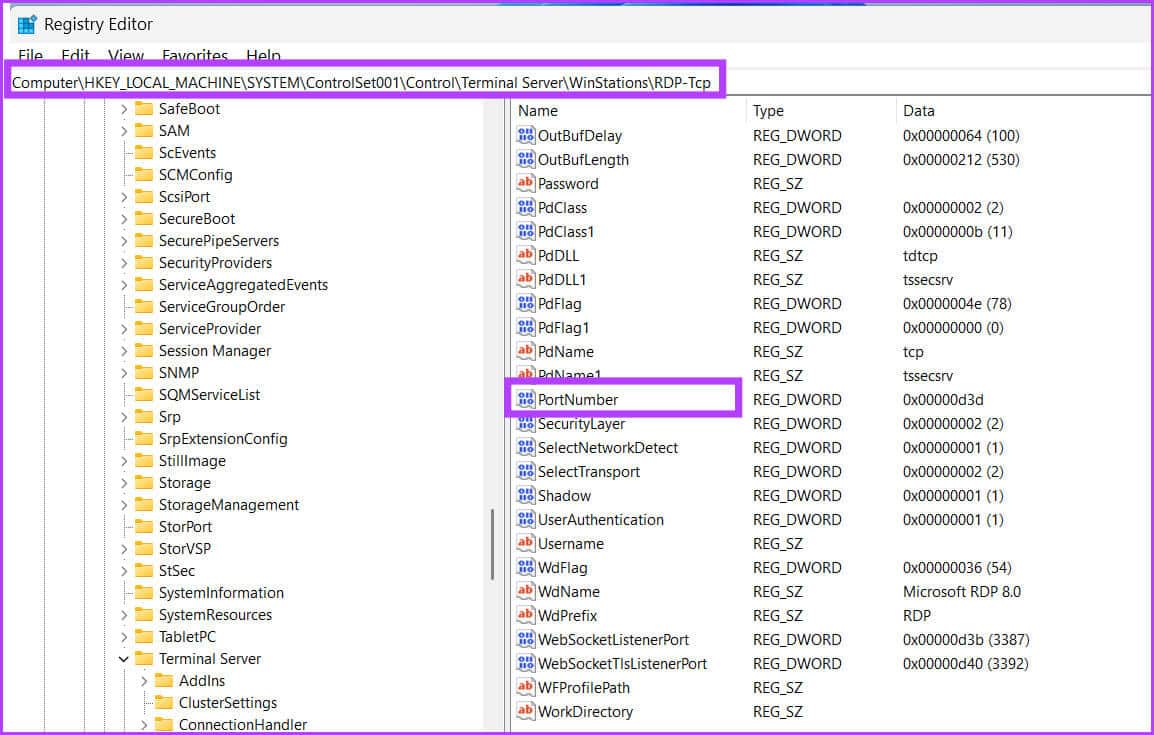
Etapa 3: Vá para o painel esquerdo e clique duas vezes em um valor PortNúmero DWORD.
Passo 4: Altere a base para decimal e modifique os dados do valor para 3389.
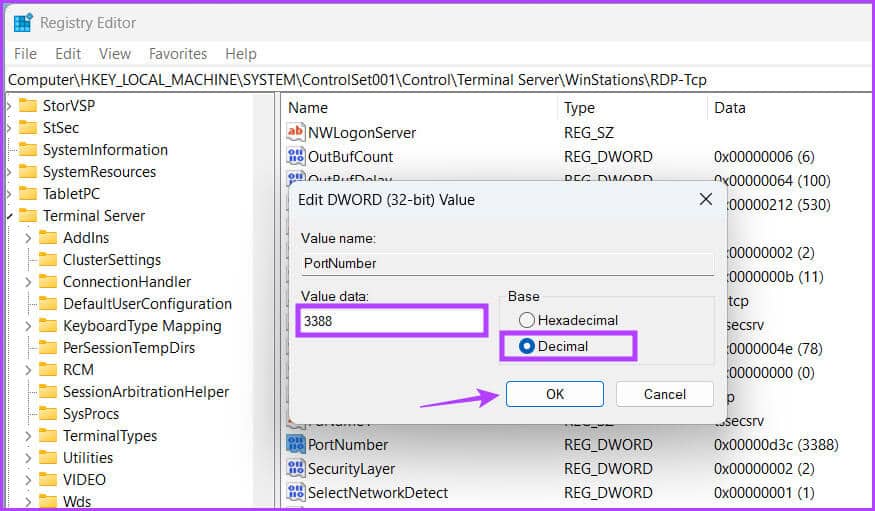
Passo 5: Clique no botão "ESTÁ BEM" E feche o Editor do Registro. Reinicie o sistema para que as alterações no registro entrem em vigor.
8. Limpe o cache DNS
Entradas de cache DNS desatualizadas ou corrompidas podem criar problemas ao estabelecer conexões com o computador de destino. Portanto, você não poderá se conectar ao PC host correto. Você deve limpar o cache DNS e tentar novamente a conexão. Veja como:
Passo 1: Clique com o botão direito em um botão Começar E selecione a opção Terminal na lista Power User.
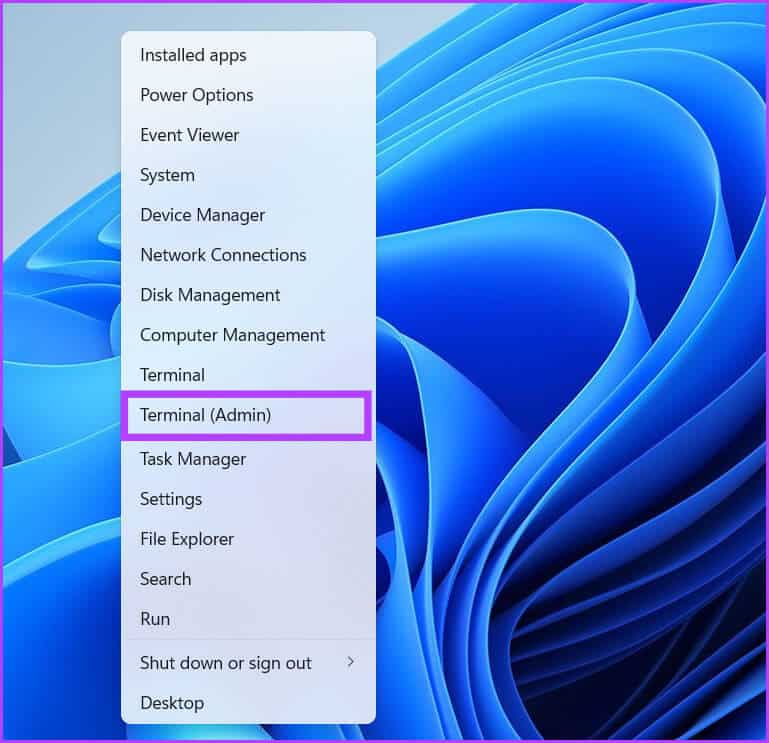
Passo 2: Em uma janela terminal , digite o seguinte comando e pressione Enter:
ipconfig / flushdns
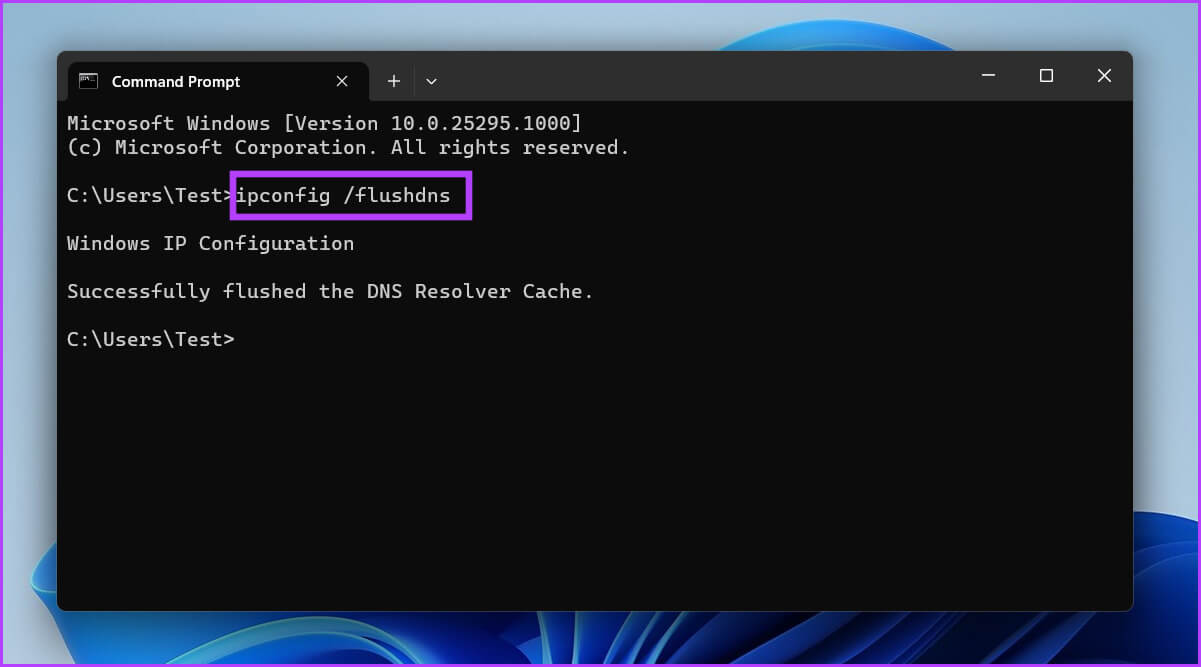
Etapa 3: Janela fechada Terminal.
Gerencie remotamente seus computadores
A área de trabalho remota é uma alternativa gratuita para AnyDesk e TeamViewer. Mas está disponível apenas para usuários do Windows Pro e Enterprise. Se estiver usando o Windows Home Edition, você só pode se conectar ao sistema de área de trabalho remota, mas não pode criar uma área de trabalho remota para o seu sistema. Esperamos que os métodos acima tenham ajudado você a restaurar a Área de Trabalho Remota para um estado funcional.